Application Docks sind unter Linux sehr beliebt. Infolgedessen gibt es Dutzende verschiedener Docking-Programme, die Benutzer installieren, um MacOS usw. nachzuahmen. Von den verschiedenen Docking-Tools auf der Plattform sticht Plank am meisten heraus. Der Grund? Es ist einfach anzupassen, einfach einzurichten, benötigt nicht viele Systemressourcen, unterstützt Widgets und ist zuverlässig.
So gut das Plank-Dock auch ist, es ist ernstin der Themenabteilung fehlt. Standardmäßig wird das Dock mit satten 2 Themes ausgeliefert! Wenn Sie Ihren tristen Linux-Desktop komplett in etwas anderes verwandeln möchten, muss sich dies ändern. Um Linux-Benutzern auf ihrem Weg zu einem schöneren Plank-Setup behilflich zu sein, haben wir eine Liste der besten Plank-Dock-Themen zum Herunterladen zusammengestellt.
1. Paperterial

Das Materialdesign von Google liegt voll im TrendTage. Aus diesem Grund gibt es das Thema Paperterial Plank. Es ist ein schickes, von Google inspiriertes Plank-Thema, das versucht, Materialdesign auf das Dock zu bringen. Schauen Sie sich dieses Thema an, wenn Sie ein Materialfan sind, der Ihr "flaches" GTK-Setup vervollständigen möchte.
Hinweis: Da es sich bei Paperterial um ein Materialdesign-Thema handelt, empfiehlt es sich, das Papirus-Symbol-Thema daneben zu installieren, um das Erscheinungsbild zu vervollständigen.
2. Schatten
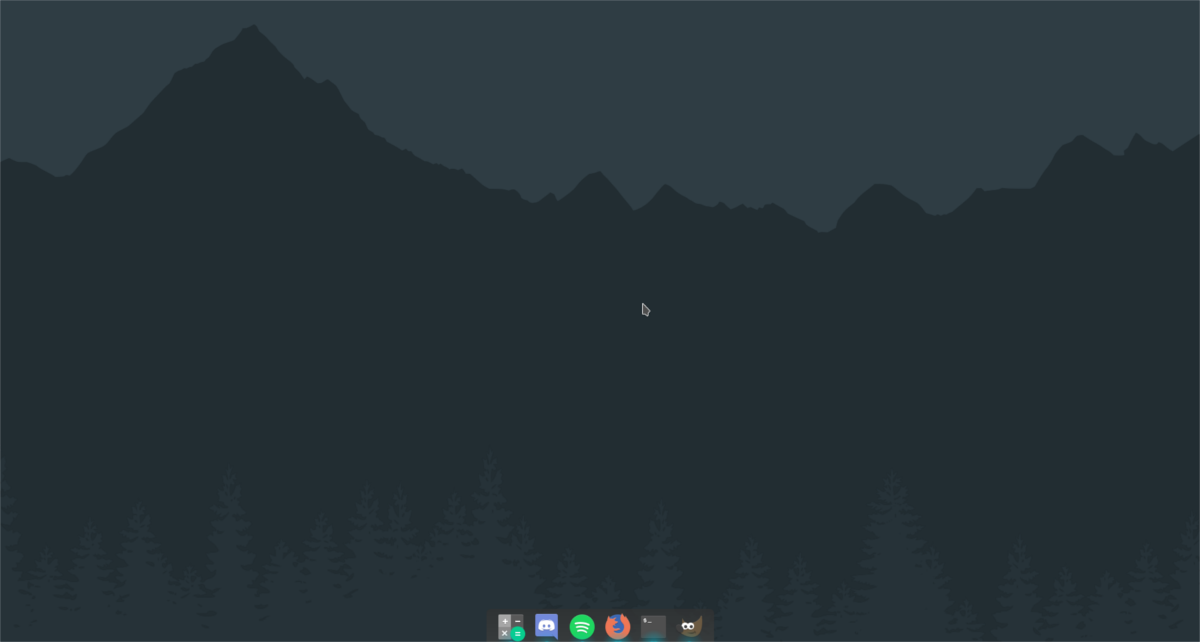
Schatten ist ein weiteres Thema in Ken Harkeys PhantasiePlank Dock Theme Pack. Im Gegensatz zum Papierformat hat es keinen Einfluss auf das Google-Design. Shade steht jedoch für sich mit einer Mac-ähnlichen, dunklen Ästhetik.
Das Shade-Thema hat auch eine leichte "Anti-Shade" -Variante. Wie Shade ist Anti-Shade sehr Mac-artig und elegant. Anti-Shade ist hier erhältlich.
3. Float
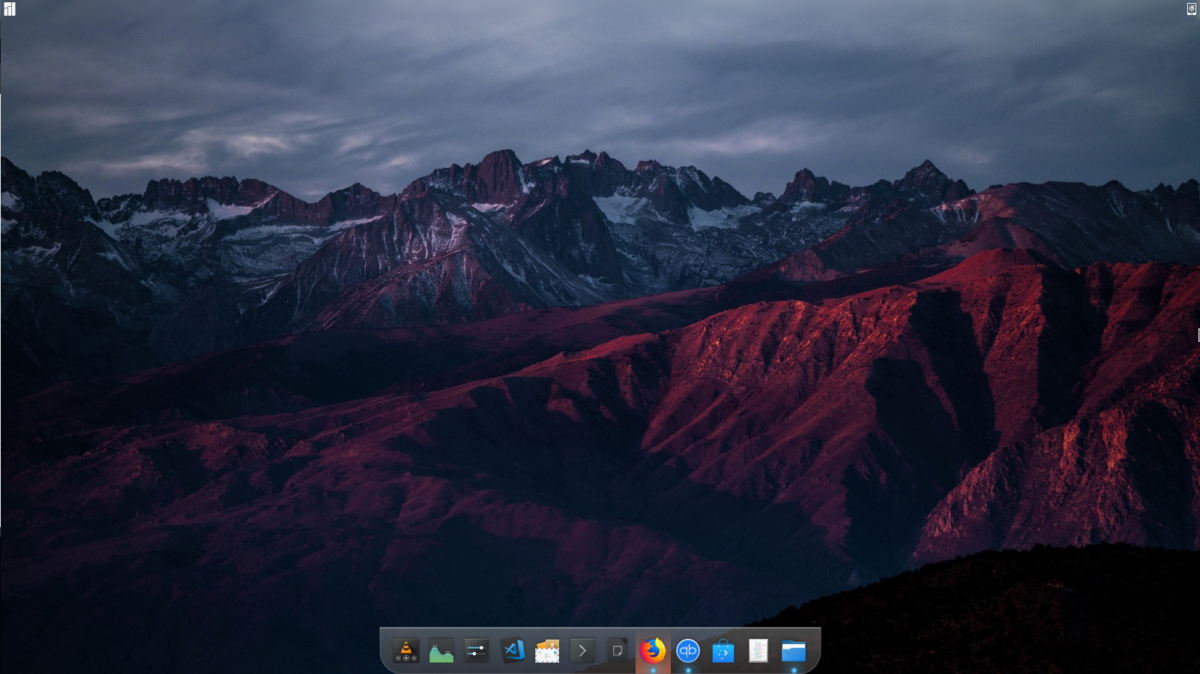
Obwohl das "Glas" Aussehen der Vergangenheit stirbtNach unten zeigt Float Plank auf eine neue, durchsichtige, Windows 7-ähnliche Art und Weise. Wenn Sie ein transparentes Panel vermissen, laden Sie dieses Design jetzt herunter!
4. Mojave
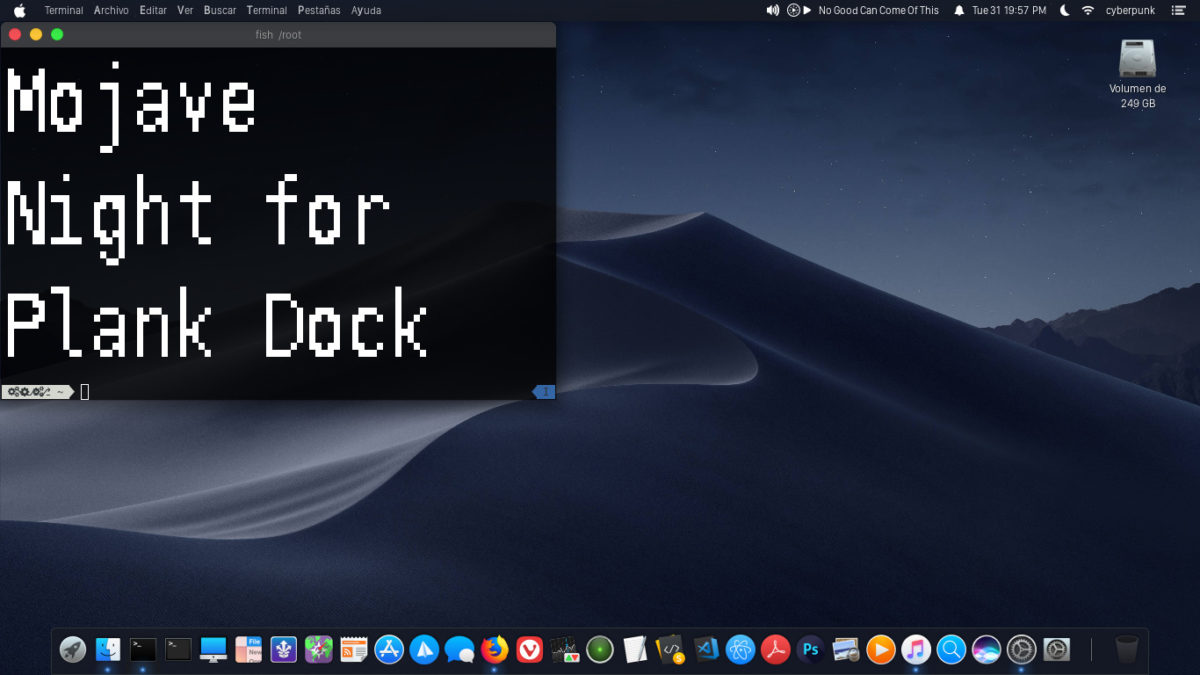
Wir können nicht wirklich eine Liste von Linux-Dock-Themen erstellen, ohne über Apple zu sprechen. Lernen Sie Mojave kennen, das neue Thema des Plank-Docks, das sich stark vom neuen MacOS-Look inspirieren lässt.
Mojave funktioniert am besten mit einem vollständigen MacOS-Symbol-Thema wie La Capitaine usw. Erfahren Sie hier mehr über das Thema!
5. Foggy Dock
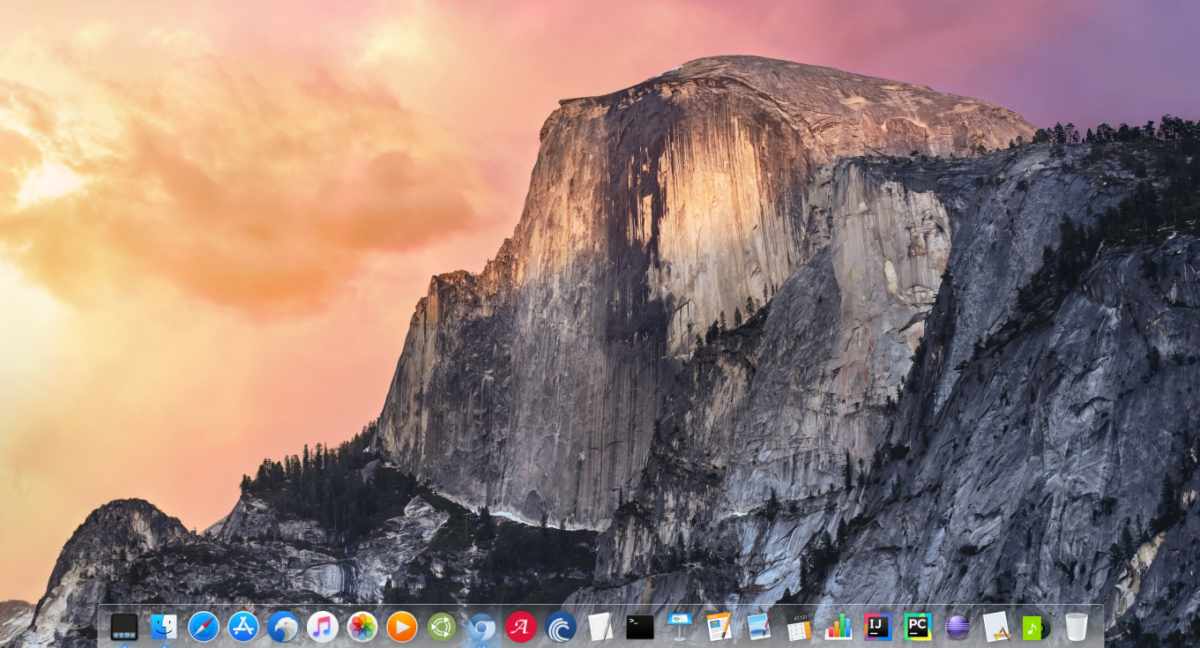
Foggy Dock ist ein originelles, transparentes Thema fürPlanke. Es scheint keine besonderen Designeinflüsse zu haben, aber wenn Sie ein Fan von macOS sind, passt es ziemlich gut zu jedem Mac-ähnlichen Linux-Desktop-Setup.
Möchten Sie Foggy Dock herunterladen? Schnapp es dir von Gnome-look!
6. Frost
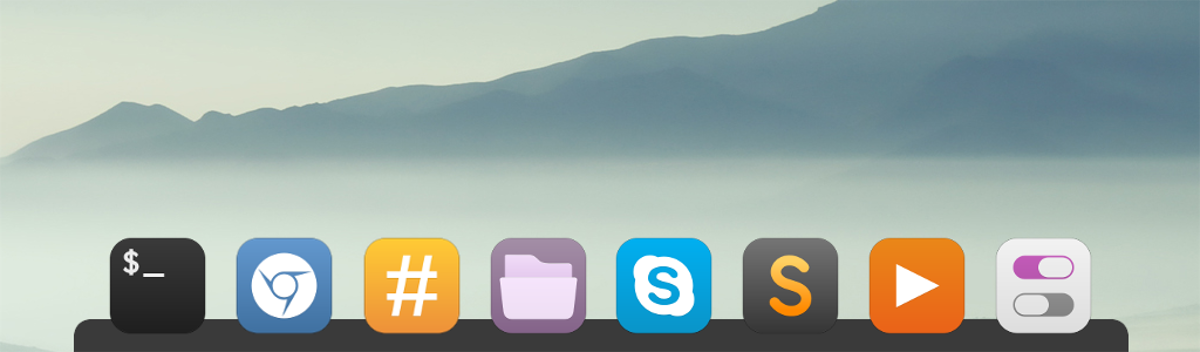
Frost ist ein dunkles Plank-Thema für diejenigen, die sich nicht für „Mac-ähnliche“ oder „Material“ Themen interessieren und nur nach einem gut aussehenden Setup für Plank suchen.
Das Thema ist sehr einfach und sieht ganz nett aus. Laden Sie es noch heute von Gnome-look herunter!
7. Dax
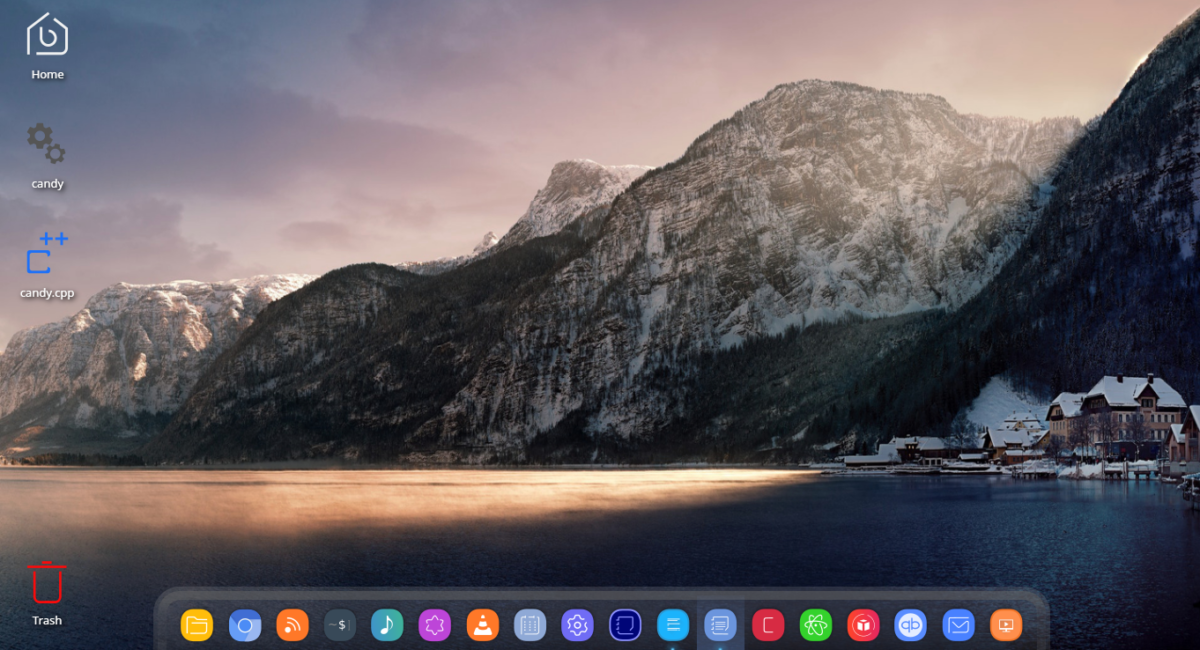
Das Dax-Thema ist ein völlig originelles,transparentes Dock-Thema für Plank. Es ist flach, aber es wird nicht von Google oder einem der aktuellen Designtrends ausgeliehen. Wenn Sie ein solides, transparentes Thema benötigen, ist Dax eine gute Wahl.
Installieren Sie Plank Themes
Plank Dock-Designs werden unter Linux nicht wie herkömmliche GTK- oder QT-Designs installiert. Sie sind eine völlig separate Sache. Um eines dieser Themes zu installieren, müssen Sie es manuell einrichten.
Der erste Schritt beim Einrichten des Plank-Themassoll ein neues Verzeichnis erstellen. Bitte haben Sie Verständnis dafür, dass dieser Ordner möglicherweise bereits auf Ihrem Linux-PC vorhanden ist. Der beste Weg, dies zu testen, besteht darin, den folgenden Befehl in einem Terminalfenster auszuführen.
cd ~/.local/share/plank/themes
Laufen die CD Befehl sollte das Terminal ändernArbeitsverzeichnis zum Plank-Themenordner. Wenn Ihr Terminalfenster nicht in diesen Ordner verschoben wird, verfügen Sie nicht über einen Themenordner und sollten mit dem Erstellen eines neuen Ordners im Terminal fortfahren.
Um den neuen Plank-Themenordner zu erstellen, verwenden Sie die mkdir Befehl in einem Terminal. Verwenden Sie unbedingt die p Wechseln Sie, um die Berechtigungen des Plank-Unterordners beizubehalten.
mkdir -p ~/.local/share/plank/themes
Verwendung der CD Befehl, verschieben Sie Ihr Terminal in das Verzeichnis Downloads. Von dort müssen Sie den Archivordner des Themas extrahieren.
Beachten Sie, dass einige Plank-Designs im Zip-Format vorliegen, während andere Tar-Archive sind.
Zip-Format
Gehen Sie wie folgt vor, um Themen im Zip-Format zu extrahieren:
cd ~/Downloads
unzip name-of-plank-archive.zip
TarGZ-Format
Für Themenarchive im Tar-Format sind diese Befehle erforderlich.
cd ~/Downloads
tar -zxvf name-of-plank-archive.tar.gz
TarXZ-Format
Hast du ein Plank-Theme im XZ-Format? Diese Archivdateien sind zwar Tar, werden jedoch nicht mit dem TarGZ-Befehl extrahiert. Stattdessen müssen Sie eine andere Version von Teer Befehl.
cd ~/Downloads tar -xvf name-of-plank-archive.tar.xz
Themendateien verschieben
Sie führen die Befehle aus, um die Planke zu extrahierenDesigndateien aus der Archivdatei. Jetzt ist es Zeit, das eigentliche Thema zu installieren. Kehren Sie dazu zum Terminal zurück und verschieben Sie den Stammdesignordner in den zuvor erstellten Plank-Designbereich.
Hinweis: Beachten Sie, dass einige Themen, die Sie extrahieren, möglicherweise Unterordner haben. Stellen Sie sicher, dass Sie den tatsächlichen Themenordner und nicht einen Ordner verschieben, der den Themenordner enthält.
cd ~/Downloads mv name-of-plank-theme-folder ~/.local/share/plank/themes
Themen aktivieren
Das eigentliche Plank-Design auf Ihrem Linux-System zu installieren ist ein wichtiger Schritt, aber es ist nicht gut genug, es nur zu installieren. Sie müssen das Thema noch aktivieren.
Um das Thema zu aktivieren, klicken Sie mit der rechten Maustaste auf eine leere Stelleim Dock. Seien Sie sehr vorsichtig und versuchen Sie nicht, auf einen Starter zu klicken, da dies sonst nicht funktioniert. Nachdem Sie erfolgreich mit der rechten Maustaste auf eine leere Stelle im Dock geklickt haben, haben Sie Zugriff auf das verborgene Kontextmenü. Klicken Sie im Menü auf "Einstellungen".
Hinweis: Können Sie nicht auf das Kontextmenü zugreifen? Drücken Sie Alt + F2 und führen Sie die Brett - Vorlieben Befehl statt.
Suchen Sie im Bereich Einstellungen nach dem Dropdown-Menü Thema. Wählen Sie über das Menü Ihr neu installiertes Plank-Design aus und wenden Sie es an!













Bemerkungen